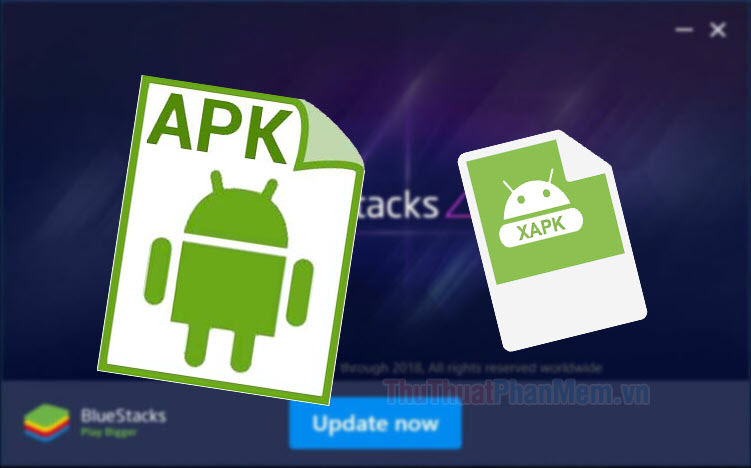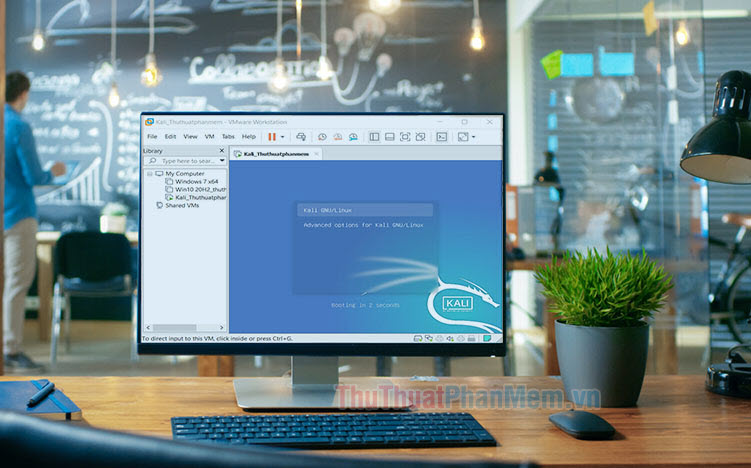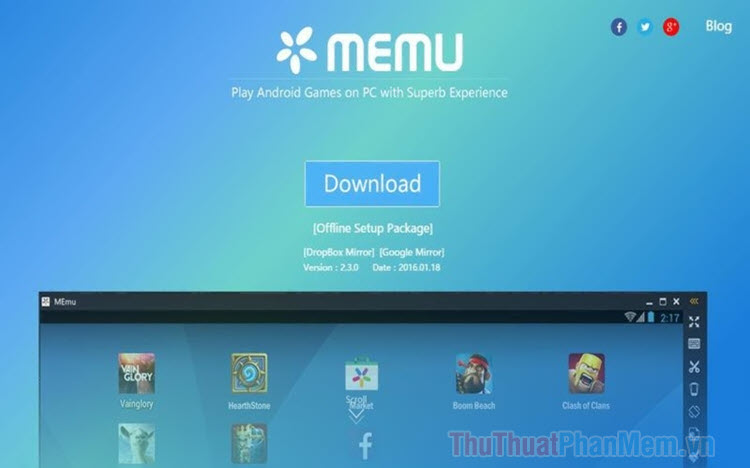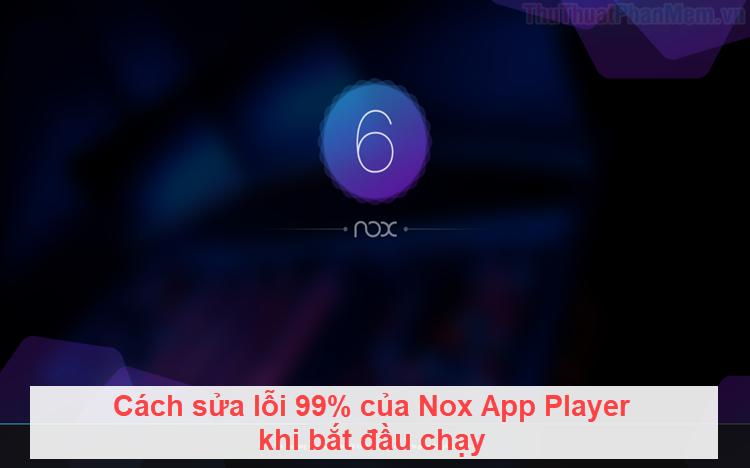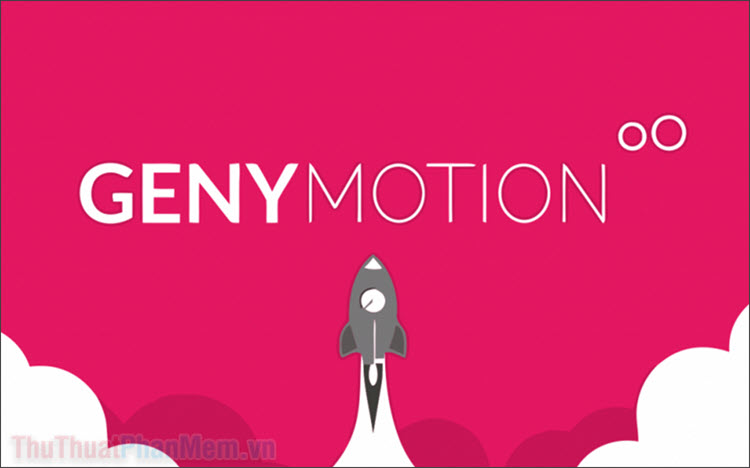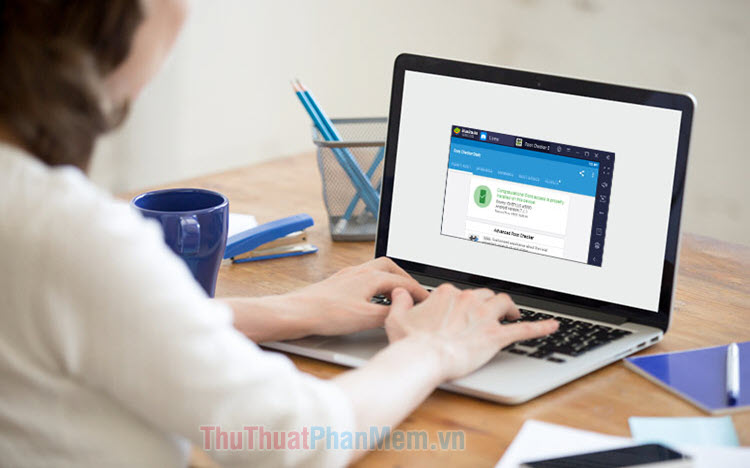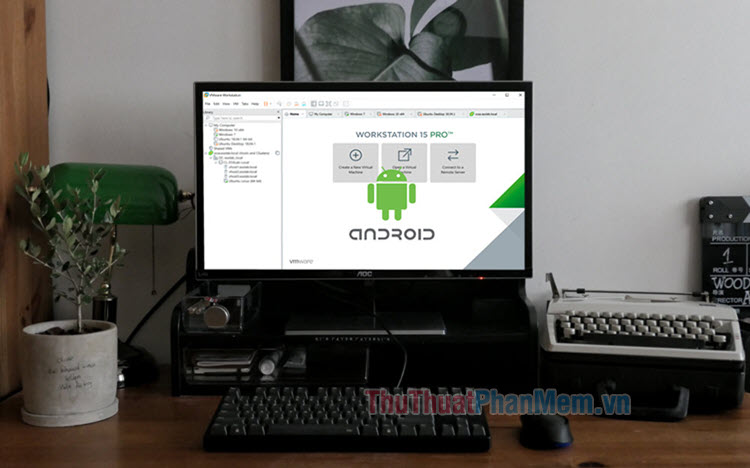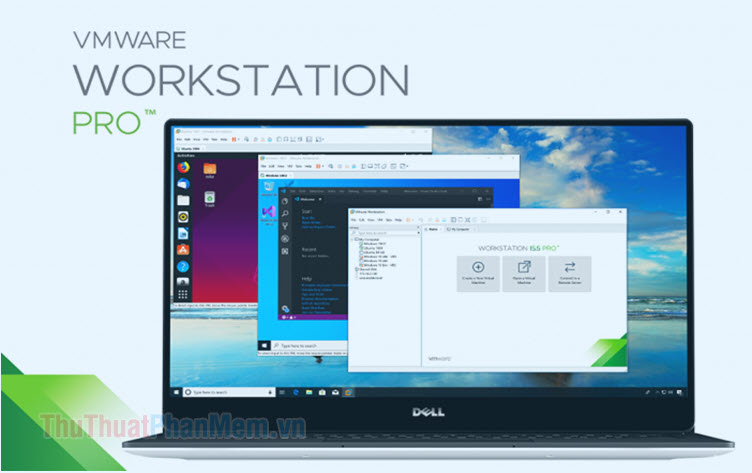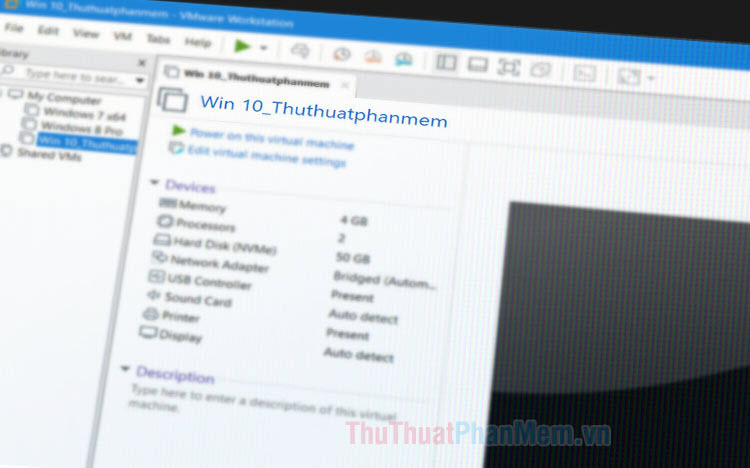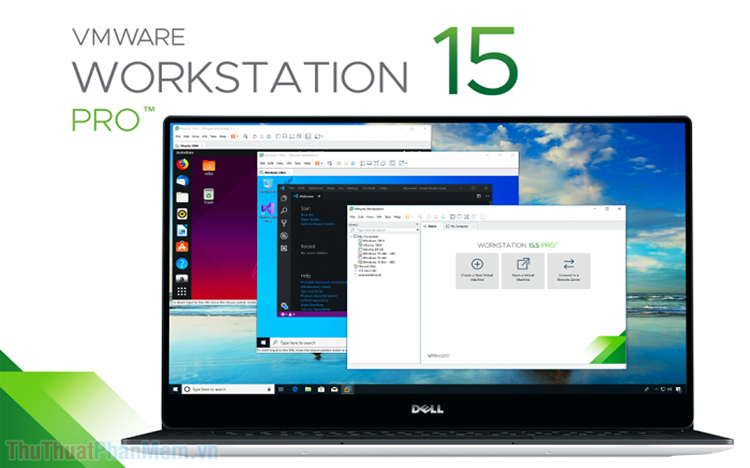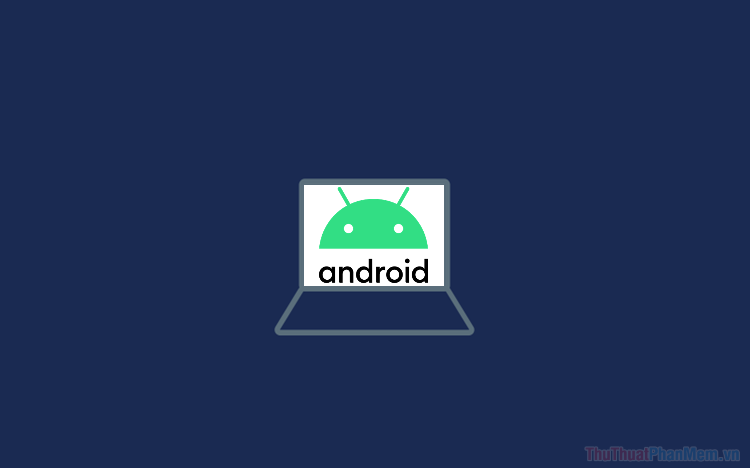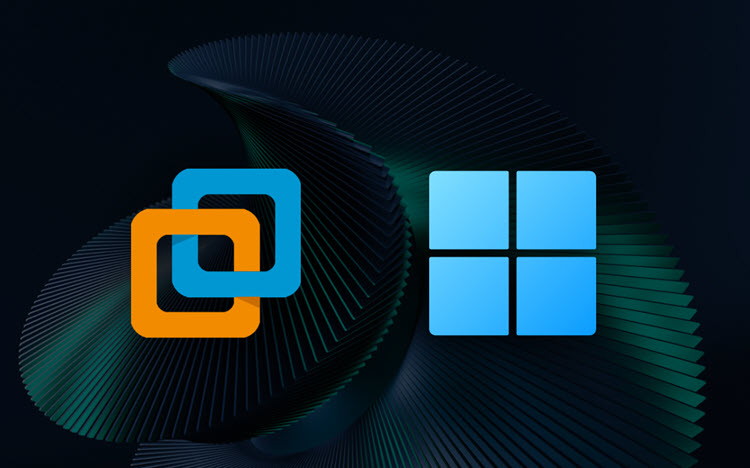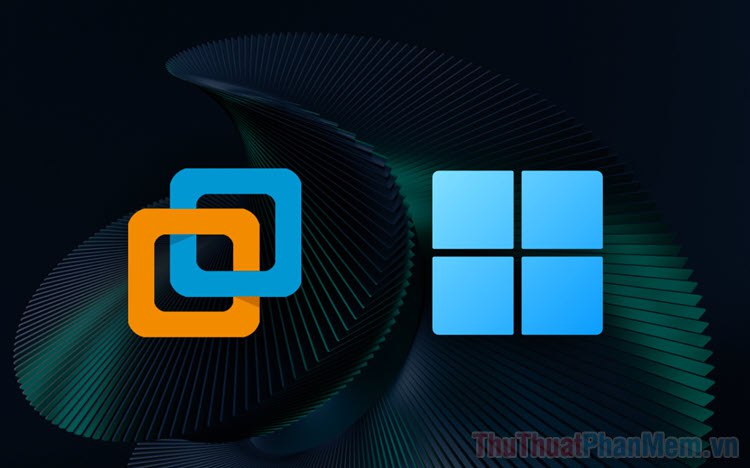Cách kết nối 2 máy ảo trong VMware
Mục lục nội dung
Kết nối 2 máy ảo trong VMware giúp cho bạn thuận tiện trong trao đổi dữ liệu và tránh bị rò rỉ dữ liệu, lây nhiễm virus giữa máy ảo và máy thật. Mời bạn cùng theo dõi hướng dẫn dưới đây.
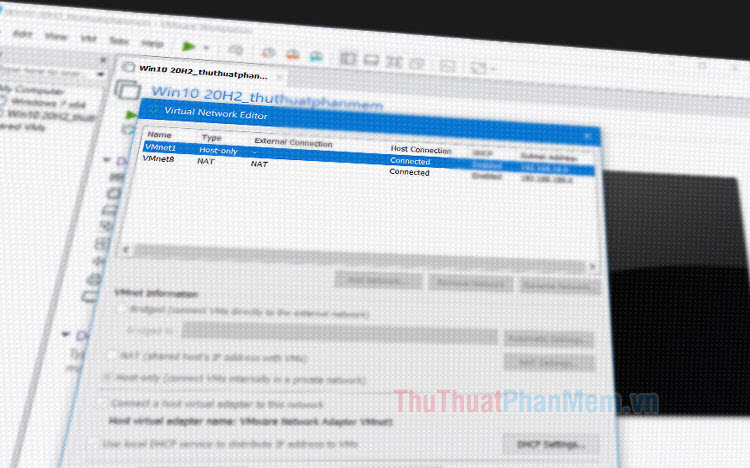
1. Thiết lập mạng ảo cho các máy ảo
Bước 1: Bạn mở VMware, click vào menu Edit (1) => Virtual Network Editor (2).
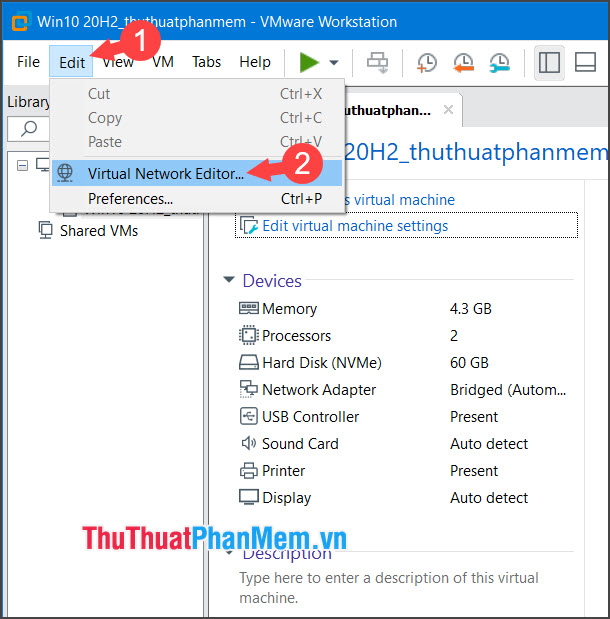
Tiếp theo, bạn click vào Change Settings để lấy quyền chỉnh sửa của Admin.
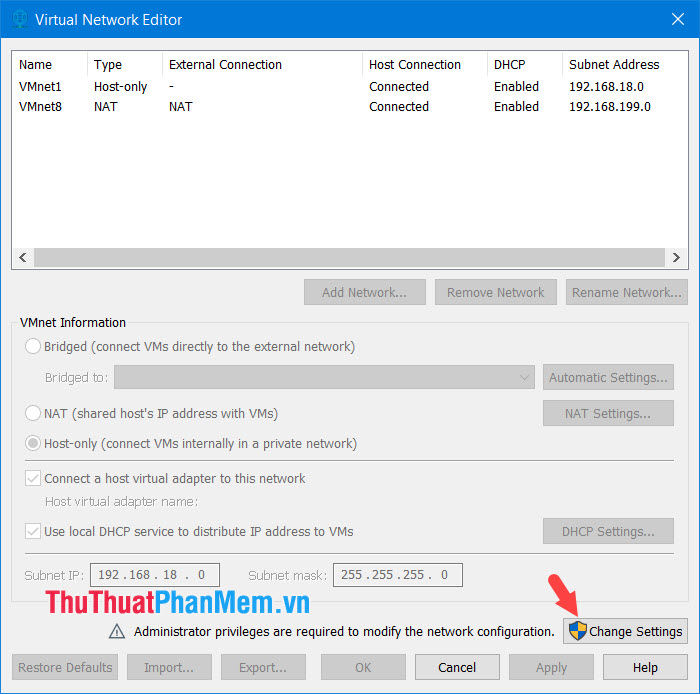
Bước 2: Bạn nhấn Add Network… (1). Bảng thông báo hiện lên, bạn hãy chọn mạng ảo VMnet (2) => OK (3).
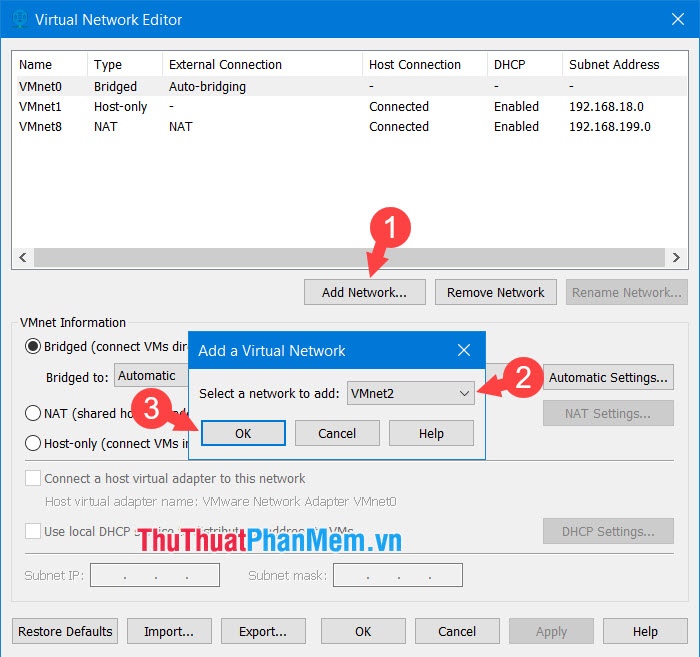
Bước 3: Chọn Bridged (1) để cấp Internet cho mạng ảo => Apply (2) => OK (3).
Lưu ý: Nếu bạn muốn mạng máy ảo kết nối mạng nội bộ riêng, tách biệt với máy tính thì bạn hãy chọn Host-only thay vì Bridged.
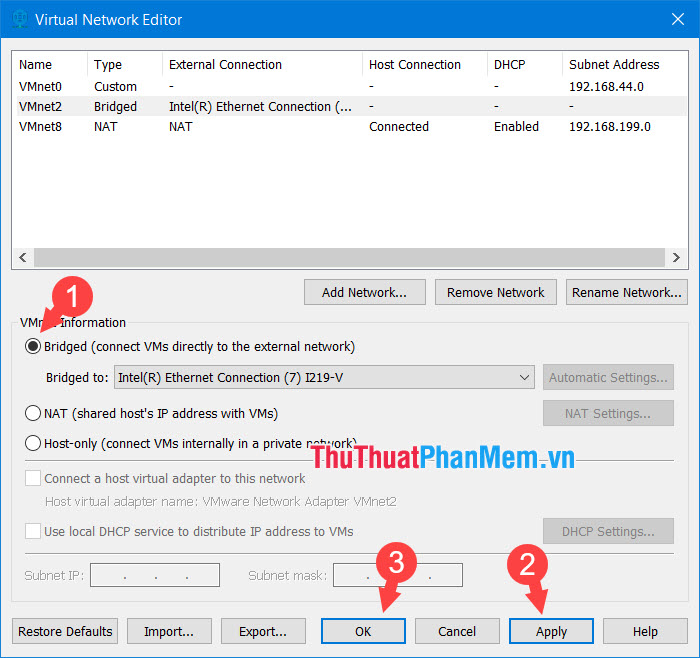
2. Cấu hình mạng ảo trên máy ảo
Sau khi tạo mạng ảo, bạn hãy cấu hình và kết nối mạng cho các máy ảo cùng chung một mạng.
Bước 1: Bạn mở máy ảo thứ nhất (1) => Edit virtual machine settings (2).
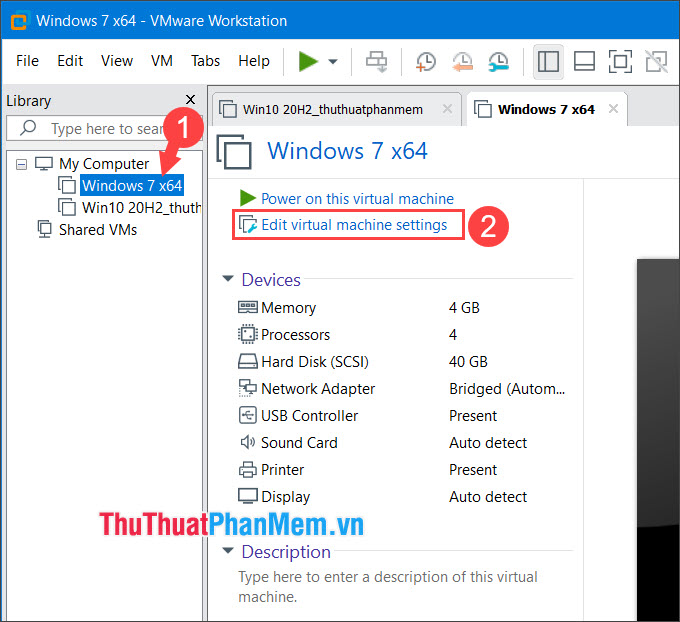
Bước 2: Bạn click chọn Network Adapter (1) => Custom (2) => Chọn mạng ảo vừa tạo (3) => OK (4).
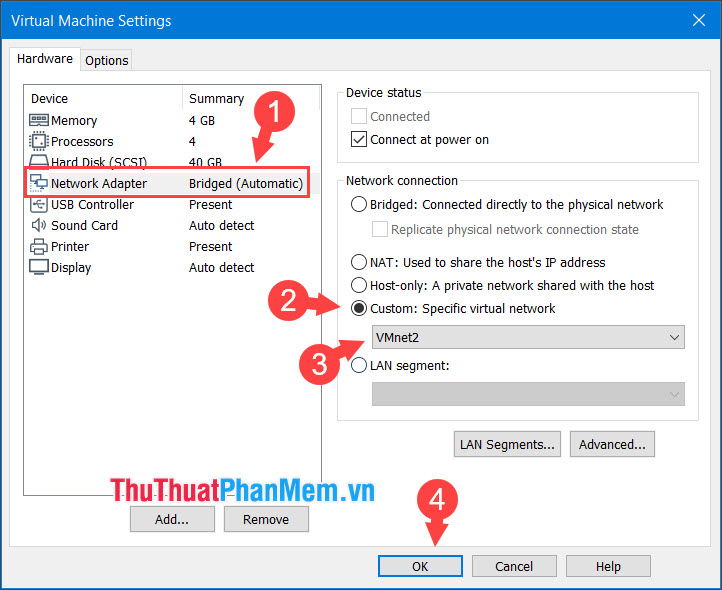
Bước 3: Bạn click chọn máy ảo thứ hai (1) => Edit virtual machine settings (2).
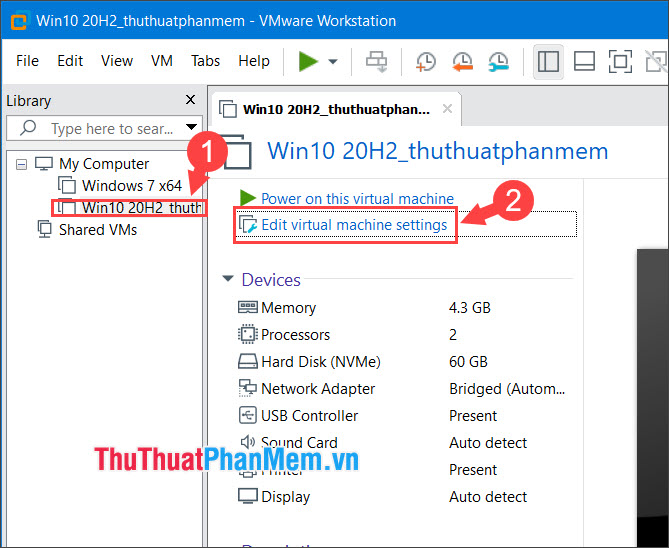
Bước 2: Bạn cũng thiết lập tương tự bằng cách click chọn Network Adapter (1) => Custom (2) => Chọn mạng ảo vừa tạo (3) => OK (4).
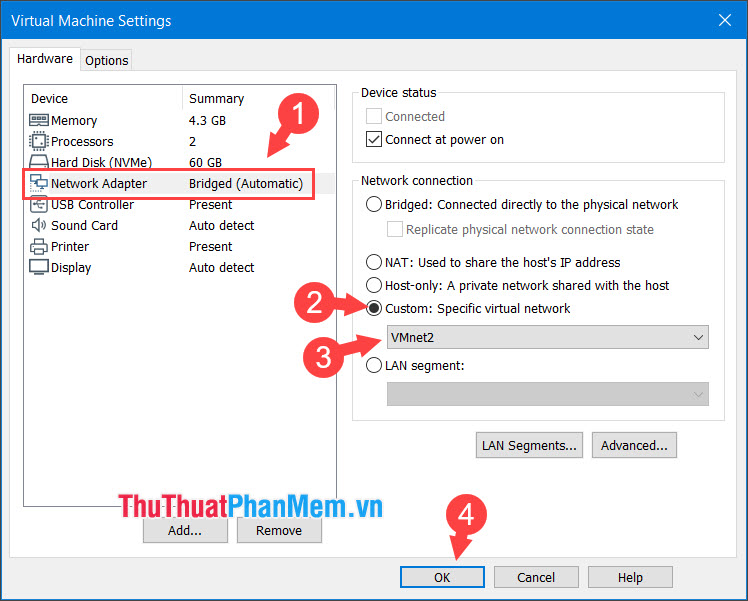
3. Kiểm tra
Sau khi cài đặt xong, bạn hãy khởi động máy ảo lên. Sau đó, bạn bật tính năng Sharing để kiểm tra. Trên máy ảo Windows 7 của mình sẽ hiển thị 3 thiết bị trong mạng.
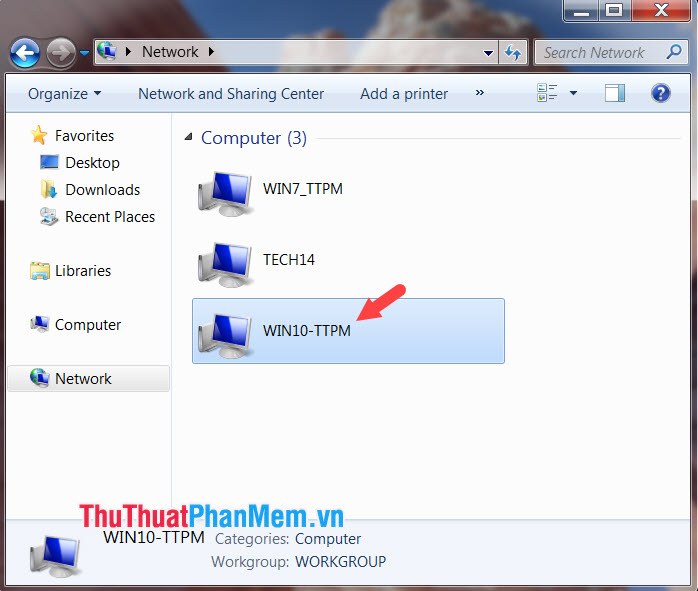
Sau khi click vào mạng và hiển thị thư mục chia sẻ là thành công.
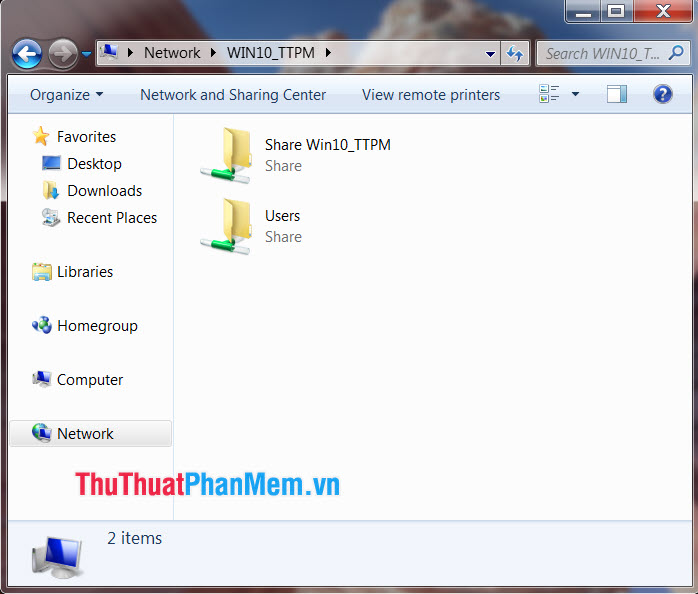
Trên máy ảo thứ hai cũng hiển thị 3 thiết bị đang kết nối.
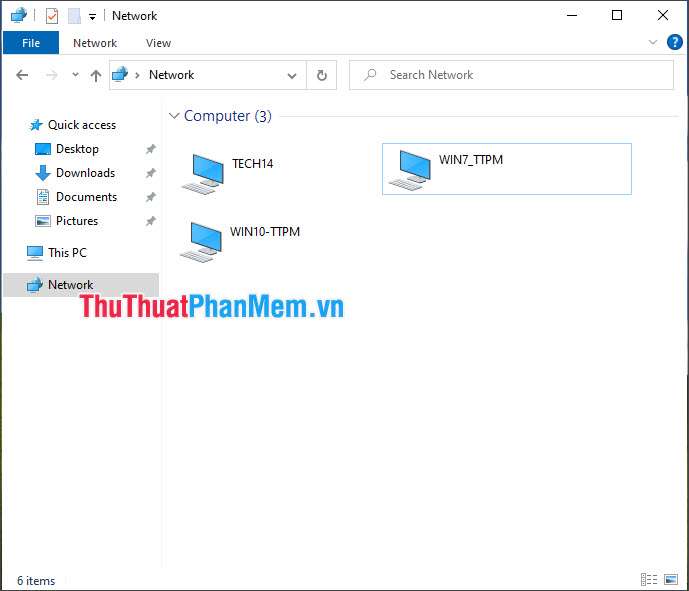
Khi click vào mạng và các thư mục hiện lên là thành công.
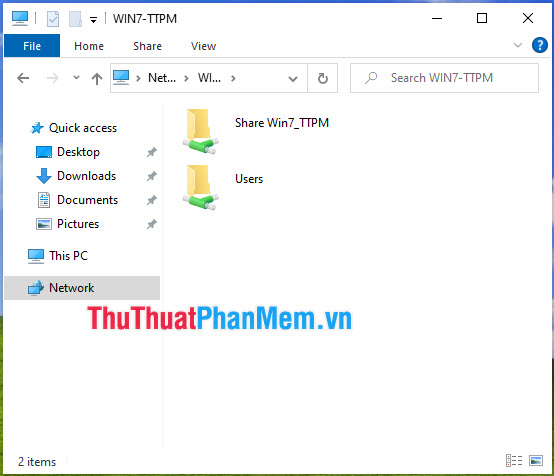
Với hướng dẫn kết nối máy ảo nhanh chóng, bạn có thể trao đổi dữ liệu hoặc sử dụng hệ thống mạng ảo để làm các bài kiểm tra mạng khác nhau. Chúc các bạn thành công!